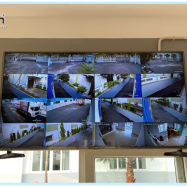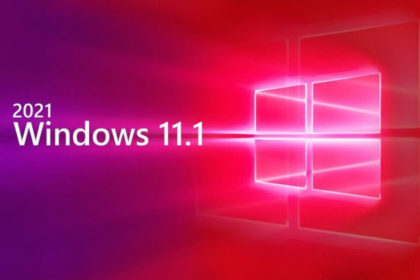
Trước khi cập nhật, cài đặt và trải nghiệm Windows 11, bạn nên tạo bản Backup để có thể về lại Windows 10 nếu cần mà không bị mất dữ liệu nhé.
Như vậy là Windows 11 bản Insider Preview chính thức từ Microsoft đã được tung ra và bạn có thể cập nhật thẳng từ Windows 10. Tuy nhiên đây chỉ là bản thử nghiệm dành cho nhà phát triển (dev), vì thế việc phát sinh lỗi là điều hoàn toàn có thể xảy ra. Cách tốt nhất nếu bạn muốn trải nghiệm sớm Windows 11 là tạo một bản Backup dữ liệu để dễ dàng về lại Windows 10 mà không lo bị mất dữ liệu.
Hướng dẫn tạo bản Backup System Image cho Windows 10
Để tạo bản Backup System Image cho Windows 10, đầu tiên bạn vào Settings > Update & Security > Backup > Looking for an older backup > Go to Backup and Restore (Windows 7).
/fptshop.com.vn/uploads/images/tin-tuc/136455/Originals/backup-1.jpg)
Sau đó hộp thoại tạo System Image hiện lên, bạn chọn Create a system image > On a hard disk rồi chọn ổ bạn muốn lưu file Backup > Next > Start backup.
/fptshop.com.vn/uploads/images/tin-tuc/136455/Originals/backup-2.jpg)
Quá trình Backup sẽ bắt đầu, nếu bạn sử dụng ổ SSD thì quá trình này sẽ diễn ra rất nhanh, khoảng 10 phút còn ổ HDD thì sẽ lâu hơn.
Cách để về lại Windows 10 từ Windows 11 bằng bản Backup System Image
Sau khi tạo bản Backup như ở trên thì bạn có thể về lại Windows 10 như trước mà không mất dữ liệu một cách đơn giản như sau:
Settings > Update & Security > Recovery > Go back to the previous version of Windows 10 > Go back.
/fptshop.com.vn/uploads/images/tin-tuc/136455/Originals/backup-3.jpg)
Cuối cùng bạn chỉ cần chọn Next, làm theo hướng dẫn và chờ đợi khởi động lại. Windows 10 của bạn sẽ được quay lại, không thiếu thứ gì như chưa từng lên Windows 11.
Chúc các bạn thành công!
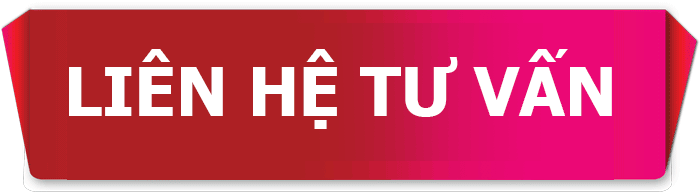


/fptshop.com.vn/uploads/images/tin-tuc/136455/Originals/backup.JPG)
 BÀI VIẾT LIÊN QUAN :
BÀI VIẾT LIÊN QUAN :